HP LaserJet Pro MFP M426, M427 - User Guide
Table Of Contents
- Printeri ülevaade
- Paberisalved
- Tarvikud, lisaseadmed ja osad
- Printimine
- Kopeerimine
- Skannimine
- Skannimine tarkvara HP Scan abil (Windows)
- Skannimine tarkvara HP Scan abil (OS X)
- USB-välkmälule skannimine
- Võrgukausta skannimise funktsiooni seadistamine
- Skannimine võrgukausta
- E-kirja manusesse skannimise seadistamine
- Sissejuhatus
- Enne alustamist
- Esimene meetod: e-kirja manusesse skannimise seadistusviisardi kasutamine (Windows)
- Teine meetod: e-postile skannimise funktsiooni seadistamine HP sisseehitatud veebiserveri kaudu (Win ...
- E-kirja manusesse skannimise funktsiooni seadistamine Maci puhul
- Skaneerimine meilisõnumisse
- Täiendavad skannimistööd
- Faks
- Printeri haldus
- HP veebiteenuste rakenduste kasutamine
- Printeriühenduse tüübi muutmine (Windows)
- Täiustatud konfiguratsioon koos HP sisseehitatud veebiserveriga (Embedded Web Server, EWS) ja HP Dev ...
- Täiustatud konfiguratsioon koos HP utiliidiga OS X jaoks
- IP võrgusätete konfigureerimine
- Printeri turbefunktsioonid
- Energiasäästu seaded
- HP Web Jetadmin
- Püsivara värskendamine
- Probleemide lahendamine
- Klienditugi
- Juhtpaneeli spikrisüsteem
- Tehase vaikeseadete taastamine
- Printeri juhtpaneelil kuvatakse teadet „Cartridge is low” (Kassett tühjeneb) või „Cartridge is very ...
- Printer ei võta paberit sisse või söödab valesti
- Paberiummistuste kõrvaldamine
- Sissejuhatus
- Sagedased või korduvad paberiummistused?
- Ummistuse asukoht
- Paberiummistuste kõrvaldamine dokumendisööturist
- Paberiummistuste kõrvaldamine 1. salvest
- Paberiummistuste kõrvaldamine 2. salvest
- Paberiummistuste kõrvaldamine 3. salvest
- Paberiummistuste kõrvaldamine kuumuti piirkonnast
- Paberiummistuste kõrvaldamine väljastussalvest
- Dupleksseadmest ummistuste kõrvaldamine
- Prindikvaliteedi parandamine
- Kopeeritud ja skannitud kujutise kvaliteedi parandamine
- Faksimise pildikvaliteedi parandamine
- Sissejuhatus
- Veenduge, et skanneri klaasil ei ole mustust ega plekke
- Faksi saatmise eraldusvõime seadete kontrollimine
- Veaparanduse seadete kontrollimine
- Leheküljele sobitamise seade kontrollimine
- Dokumendisööturi paberivõturullide ja eralduspadja puhastamine
- Teisele faksimasinale saatmine
- Saatja faksimasina kontrollimine
- Traadiga võrgu probleemide lahendamine
- Sissejuhatus
- Kehv füüsiline ühendus
- Arvuti kasutab printeri jaoks valet IP-aadressi
- Arvuti ei saa printeriga ühendust
- Printer kasutab võrgu jaoks vale linki ja võrguseadeid
- Uued tarkvaraprogrammid võivad tekitada probleeme ühilduvusega
- Teie arvuti või tööjaam võib olla valesti seadistatud
- Printer on keelatud või on teised võrguseaded valed
- Traadita võrgu probleemide lahendamine
- Sissejuhatus
- Traadita ühenduvuse kontroll-loend
- Pärast traadita ühenduse konfigureerimise lõpetamist ei saa printeriga printida
- Printer ei prindi ja arvutisse on installitud mõne teise tootja tulemüür
- Traadita ühendus ei tööta pärast Wi-Fi ruuteri või printeri liigutamist
- Traadita printeriga ei saa rohkem arvuteid ühendada
- Traadita printeri ühendus katkeb ühendamisel VPN-iga
- Võrku ei kuvata traadita võrguühenduste loendis
- Traadita võrk ei tööta
- Traadita võrgu diagnostikatesti tegemine
- Häirete vähendamine traadita võrgus
- Faksiprobleemide lahendamine
- Tähestikuline register
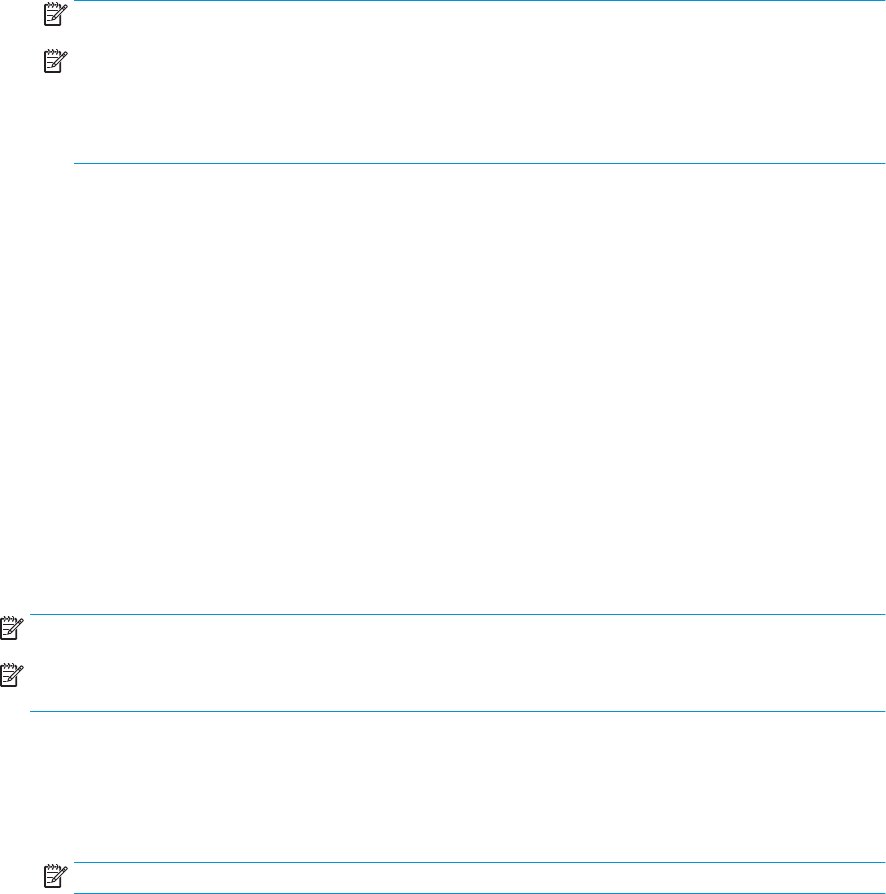
a. Sisestage väljale SMTP Server SMTP-serveri aadress.
b. Sisestage väljale SMTP Port SMTP pordi number.
MÄRKUS. Enamasti ei ole vaikimisi pakutavat pordi numbrit vaja muuta.
MÄRKUS. Kui kasutate hostitavat SMTP-teenust, näiteks gmail, siis leiate SMTP aadressi, pordi
numbri ja SSLi seaded teenuseosutaja veebisaidilt või muudest allikatest. Tavaliselt on gmaili puhul
SMTP aadress smtp.gmail.com, pordi number 465 ja SSL peab olema lubatud.
Veenduge seadistamise ajal veebipõhiseid allikaid kasutades, et need serveri seaded on õiged.
c. Kui kasutate e-posti teenust Google™ Gmail, märkige märkeruut Always use secure connection (SSL/
TLS) (Kasuta alati turvalist ühendust (SSL/TLS)).
9. Kui SMTP-server nõuab e-kirja saatmiseks autentimist, täitke alal SMTP Authentication (SMTP autentimine)
järgmised väljad.
a. Valige märkeruut SMTP server requires authentication for outgoing e-mail messages (SMTP-server
nõuab e-kirjade saatmiseks autentimist).
b. Sisestage väljale SMTP User ID (SMTP kasutajanimi) SMTP-serveri kasutajanimi.
c. Sisestage väljale SMTP Password (SMTP parool) SMTP-serveri parool.
10. Kui soovite, et printer nõuaks enne sellelt e-posti aadressilt e-kirja saatmist PINi sisestamist printeri
juhtpaneelil, täitke alal Optional PIN (Valikuline PIN) järgmised väljad.
a. Sisestage väljale PIN (Optional) (Valikuline PIN) neljakohaline PIN.
b. Sisestage väljale Conrm PIN (PINi kinnitus) sama neljakohaline PIN uuesti.
MÄRKUS. HP soovitab luua e-posti proili turvamiseks PINi.
MÄRKUS. Kui PIN on loodud, tuleb iga kord, kui proili e-kirja saatmiseks kasutatakse, printeri juhtpaneelil
PIN sisestada.
11. Valikuliste e-posti eelistuste seadistamiseks täitke alal E-mail Message Preferences (E-kirjade seadistused)
järgmised väljad.
a. Valige rippmenüüst Maximum Size for E-mail Message Attachments (E-kirja manuste maksimaalne
suurus) e-kirja manuste maksimaalne suurus.
MÄRKUS. HP soovitab kasutada maksimaalse suurusena vaikesuurust Automatic (Automaatne).
b. Proililt saadetavate e-kirjade automaatseks saatmiseks ka saatjale, märkige märkeruut Auto CC
(Automaatne koopia).
12. Vaadake kogu teave üle ning klõpsake ühel järgmistest valikutest.
●
Save and Test (Salvesta ja testi): see valik salvestab teabe ning testib ühendust.
●
Save Only (Ainult salvesta): see valik salvestab teabe, aga ei testi ühendust.
●
Cancel (Loobu): see valik väljub seadistamismenüüst teavet salvestamata.
ETWW E-kirja manusesse skannimise seadistamine 73










